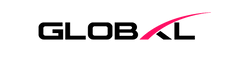✅ 1. Verifica requisiti di sistema
Assicurati che il tuo PC rispetti i requisiti minimi (indicativi per Office 2024):
-
Sistema operativo: Windows 10 o Windows 11 (versioni aggiornate)
-
RAM: minimo 4 GB (consigliati 8 GB)
-
Spazio su disco: almeno 4 GB di spazio libero
-
Processore: 1.6 GHz, dual-core o superiore
-
Connessione Internet: necessaria per l’attivazione e aggiornamenti
✅ 2. Acquisto o licenza valida
Hai due opzioni:
-
Office 2024 Standard / Professional Plus (acquisto una tantum, versione “perpetua”)
-
Office 365 (abbonamento, con aggiornamenti continui – non è Office 2024, ma include sempre l'ultima versione disponibile)
Se hai già il codice prodotto (Product Key), conservalo.
✅ 3. Accesso o creazione account Microsoft
Vai su https://setup.office.com
-
Effettua l’accesso con il tuo account Microsoft
-
Inserisci il codice prodotto (25 caratteri)
-
Seleziona lingua e versione
-
Scarica il file di installazione
✅ 4. Download e installazione
Dopo il download:
-
Esegui il file
.exescaricato (es.OfficeSetup.exe) -
Attendi il completamento del download e installazione automatica
-
Potrebbe essere richiesto di confermare i permessi di amministratore
Il processo può durare diversi minuti, a seconda della connessione e prestazioni del PC.
✅ 5. Attivazione
Al primo avvio di Word, Excel, o un’altra app:
-
Inserisci il tuo account Microsoft (se richiesto)
-
Oppure digita il Product Key se non lo hai già fatto online
✅ 6. Aggiornamenti
Dopo l’installazione:
-
Vai su File > Account > Opzioni di aggiornamento per assicurarti che Office cerchi aggiornamenti automaticamente.
💡 Note importanti
-
Se è una versione aziendale (es. Office 2024 Pro Plus distribuita tramite volume licensing), potresti dover usare uno strumento di distribuzione (Office Deployment Tool) e file di configurazione XML.
-
Se hai già una versione precedente installata, è consigliato disinstallarla prima.